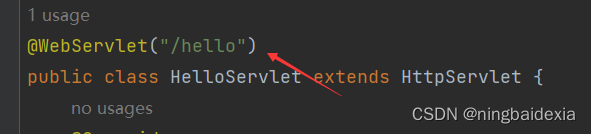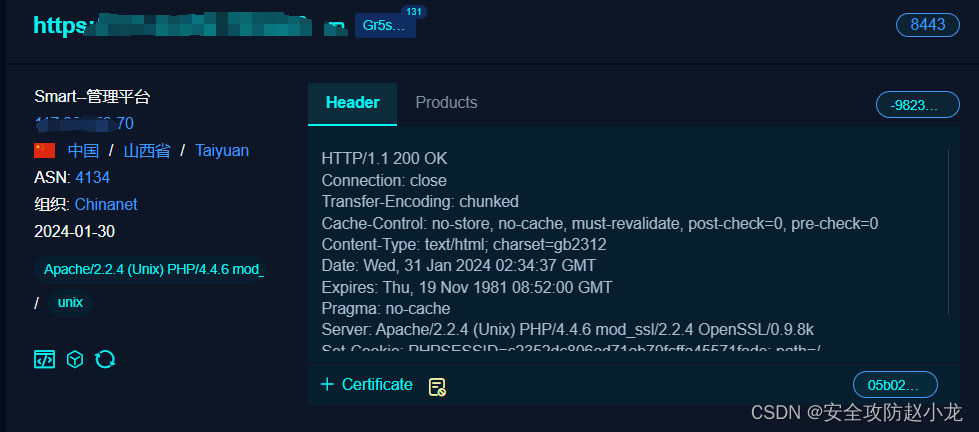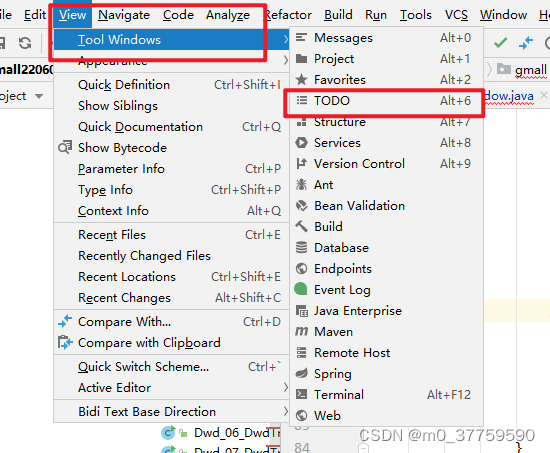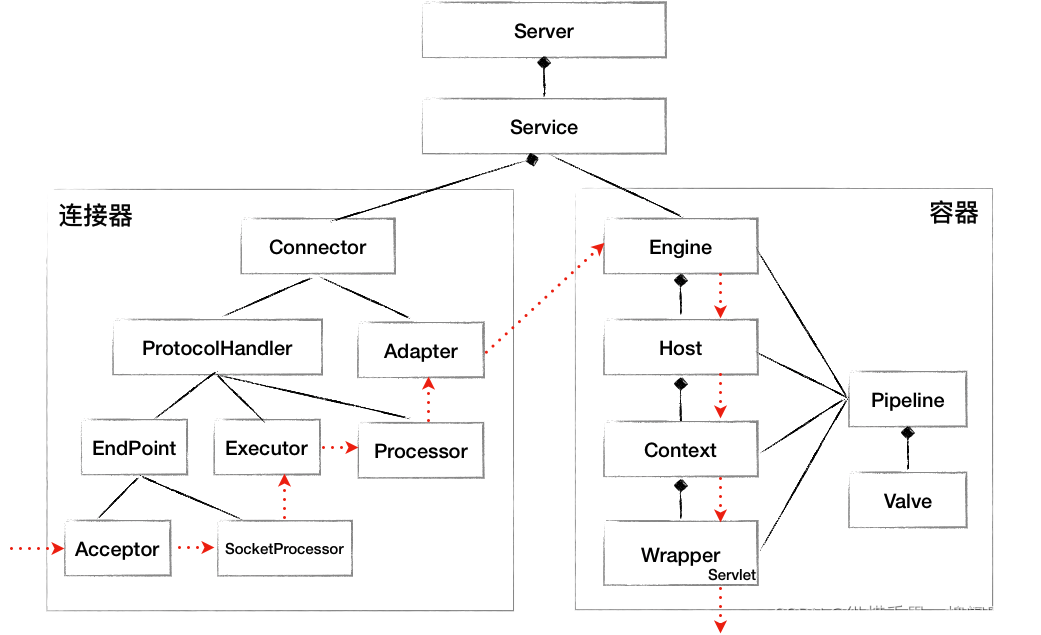本文介绍: 如何在idea上安装使用插件Smart Tomcat
Smart Tomcat插件可以让idea图形化界面让代码部署到tomcat上达成一键打包部署的过程
下面是idea安装使用Smart Tomcat的过程
我们直接在plugins(插件)里搜索Tomcat

然后下载第一个 然后点击Apply(应用)
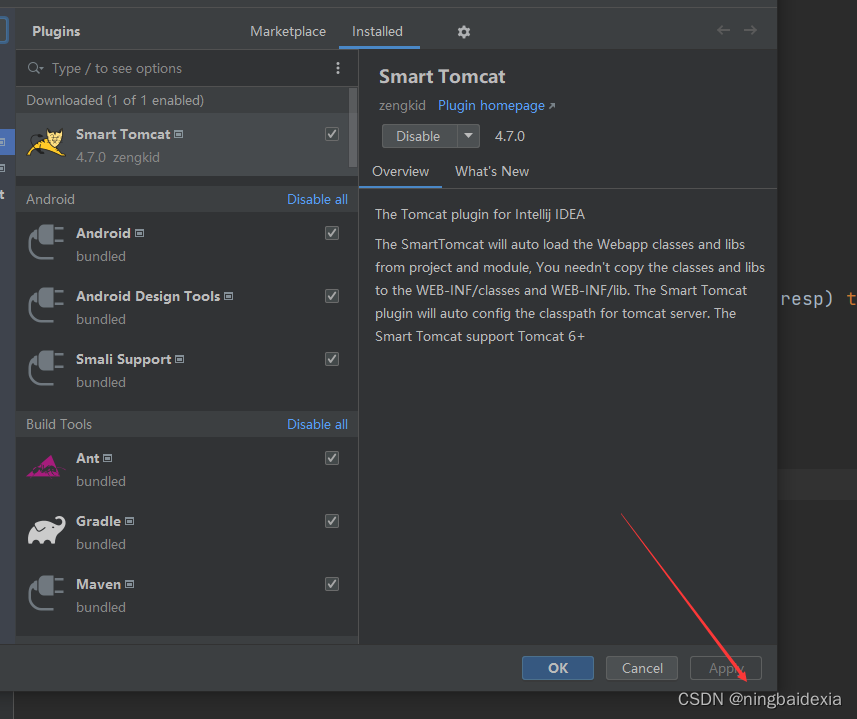
在一个项目中 第一次使用时要进行配置Smart Tomcat
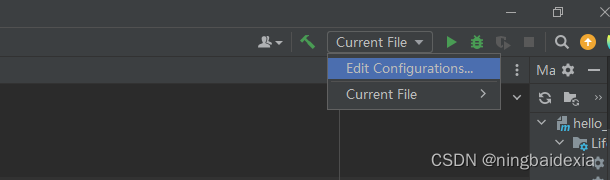
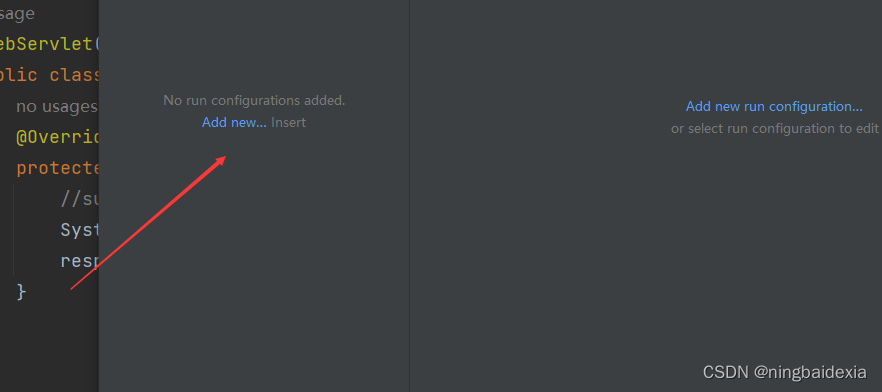
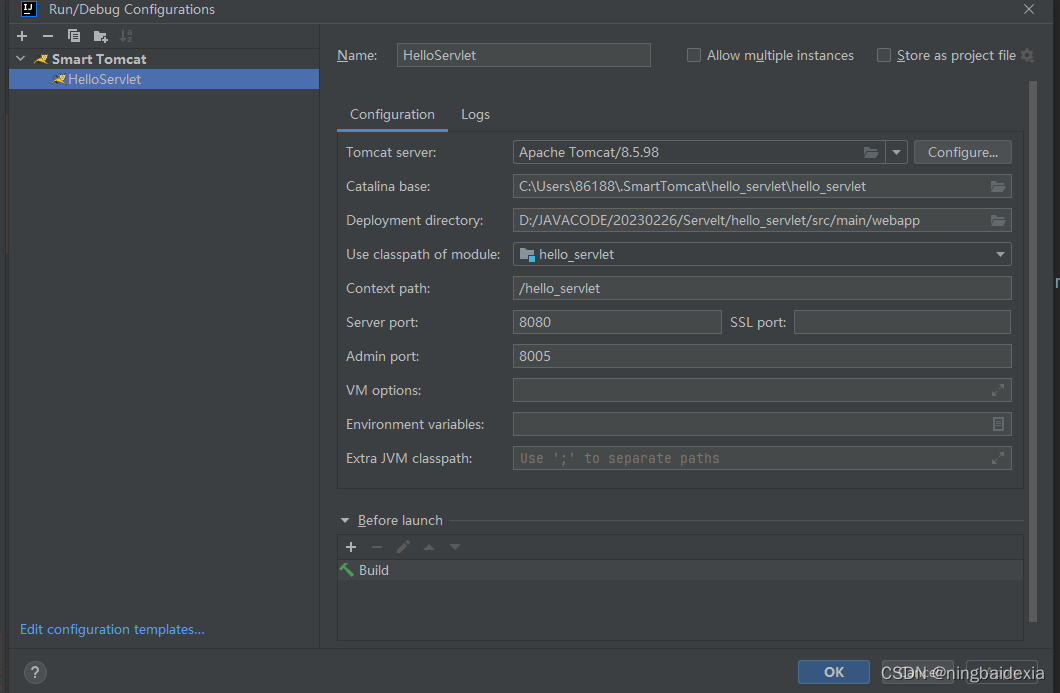
Name 可以不配置只是用来在idea显示你的Smart Tomcat的名字
Tomcat server 要配置你机器上的路径
下面的默认就好
配置完成之后点击运行即可


然后我们就可以去浏览器验证我们的网页是否可以成功运行

注意:
如果在启动之前已经开启了Tomcat就需要把它关闭 因为启动了的Tomcat已经占用了8080 一个端口号只
能被一个进程绑定
声明:本站所有文章,如无特殊说明或标注,均为本站原创发布。任何个人或组织,在未征得本站同意时,禁止复制、盗用、采集、发布本站内容到任何网站、书籍等各类媒体平台。如若本站内容侵犯了原著者的合法权益,可联系我们进行处理。